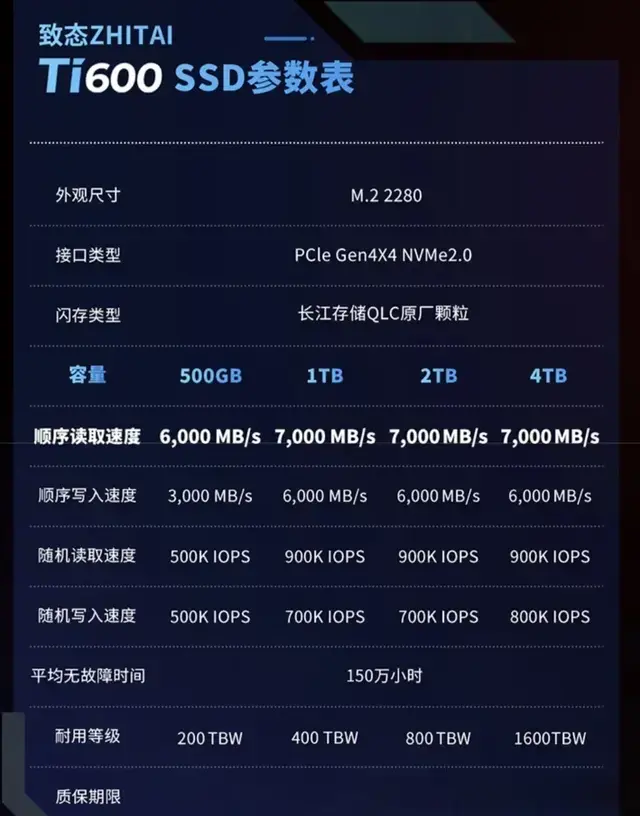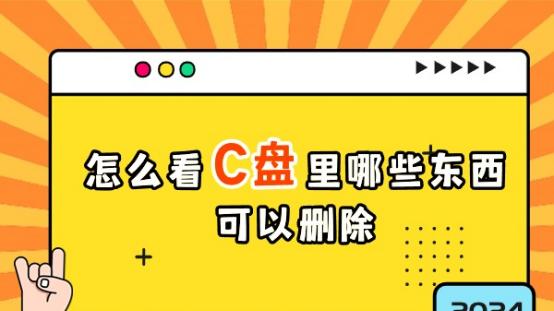當你意識到關鍵的硬盤已經被格式化,而且你不能獲取裏面的內容時,這會是非常令人沮喪的。這種情況可能是因爲硬盤被不小心格式化,或者是你在試圖修正一些問題、調整文件系統或者釋放存儲空間時,有意進行的格式化。無論具體情況是什麽,一旦硬盤被格式化,所有數據都會被永久刪除。
可以從格式化的硬盤中恢複文件嗎?當然可以!有多種方法可以幫助你恢複被格式化的硬盤文件,但某些因素可能會增加恢複的難度。
在硬盤格式化後,應該避免在其上存儲任何新數據,因爲被擦除的數據仍然存在于硬盤上,只是被標記爲已刪除,等待被新數據覆蓋。
要恢複格式化後的硬盤文件,你可以嘗試從備份中還原文件,或者使用專業的數據恢複工具。接下來,我們來看看一些可行的方法。
2種磁盤格式化文件恢複方法下文提供了2款數據恢複工具,你可根據需要選擇合適的工具進行操作。
Windows File RecoveryWindows File Recovery是微軟于2020年發布的命令提示符工具,它是一款免費軟件,可幫助用戶從本地存儲設備(如硬盤、移動硬盤、USB設備和存儲卡)中恢複文件。它支持 Windows 10 2004 及更高版本。
Windows File Recovery可從Microsoft商店下載,它有兩種基本模式可供你使用,常規模式和擴展模式。除此之外,你還可以使用另外兩種高級模式:Segment和Signature。該工具的使用方法如下:
步驟1. 從微軟商店下載並在你的電腦上安裝Window File Recovery,然後打開它。
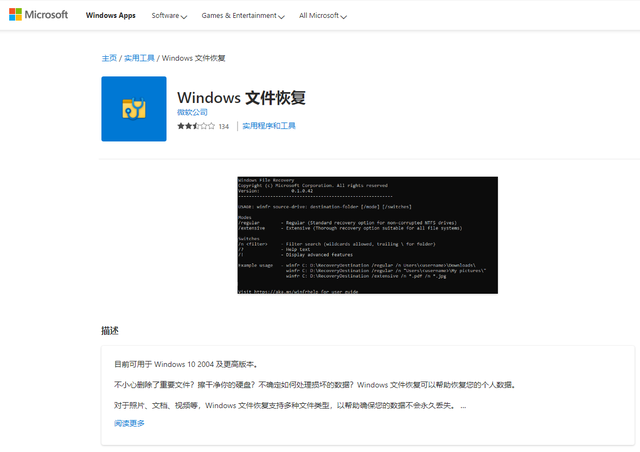
步驟2. 打開Powershell或命令提示符(以管理員身份運行)。在命令提示符下,輸入以下命令:
winfr source-drive: destination-drive: [/mode] [/switches]
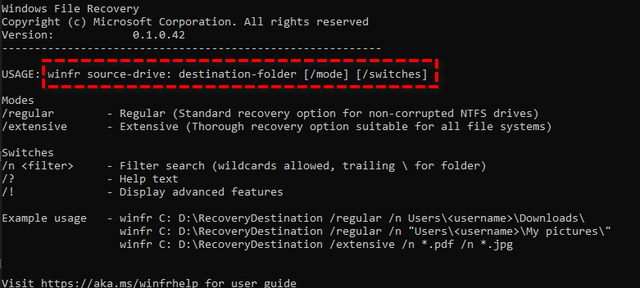
例如:需要將C:盤回收站中的zip文件恢複到E盤:
winfr C: E: /extensive /n \C:\Recycler\*.zip
將“Test”文件夾從格式化的 F盤(NTFS)恢複到E盤:
winfr F: E: /extensive /n \Test\
步驟3. 等待恢複完成後,會在目的地自動生成一個名爲“Recovery_(日期時間)”的文件夾。
傲梅恢複之星盡管Windows File Recovery是一款免費的磁盤格式化文件恢複工具,但並非每個人都能輕松上手。畢竟,它是一個命令提示符工具,需要用戶輸入命令,而且輸錯命令可能導致進一步數據丟失。那麽,對于普通用戶來說該怎麽辦呢?
其實,你可以考慮使用另一款軟件——傲梅恢複之星,作爲一款Windows磁盤恢複工具它憑借其掃描引擎和數據恢複算法,可以快速查找和恢複已刪除或丟失的數據。
可以從硬盤、USB、SD卡和其他存儲設備中恢複已刪除/丟失的數據。恢複200多種數據類型,例如Word、Excel、PPT、PDF、照片、視頻、音頻、文件夾等。適用于誤刪除、磁盤格式化、系統崩潰、病毒攻擊等其他數據丟失情況。支持NTFS、FAT32、exFAT和ReFS文件系統。適用于Windows 11、10、8、7或Windows Server操作系統。步驟1. 在你的電腦上下載安裝運行傲梅恢複之星,識別到磁盤後,選擇格式化的磁盤,然後單擊“開始掃描”。

步驟2. 自動執行快速掃描和深度掃描後,你將看到已刪除和丟失的文件。

步驟3. 檢查掃描結果並選擇你需要的數據。然後單擊“恢複 x 個文件”並將這些恢複的文件保存在新位置。
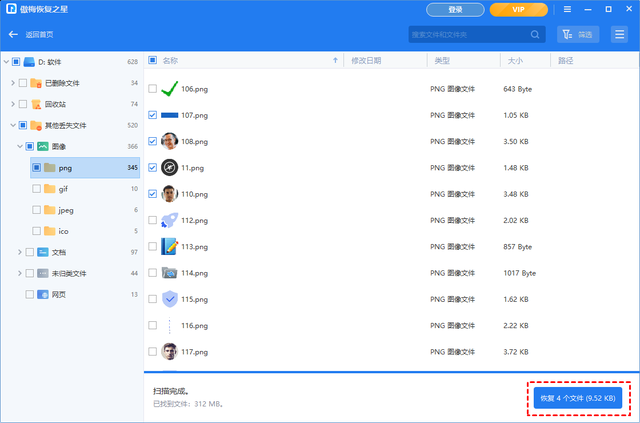 結語
結語以上是磁盤格式化文件恢複的解決方法,爲了避免將來的硬盤數據丟失,建議你養成定期備份的好習慣。盡管數據恢複軟件可以幫助你找回丟失的數據,但並不是萬能的。因此,爲了確保你的數據安全,你可以考慮使用傲梅輕松備份軟件定期備份重要數據,也可以選擇將數據備份到雲盤上。